简介:在这个数字化时代,短视频平台如抖音已成为人们生活的一部分。为了提升开发者和爱好者的技能,本项目提供了使用Python语言和 selenium 库实现下载抖音短视频的源码。详细介绍包括网络爬虫技术、使用 selenium 模拟用户操作、视频URL获取、视频下载流程以及错误处理。此外,提供 webDriver 配置和脚本使用指南,是网络爬虫和Python编程的优质实践项目。
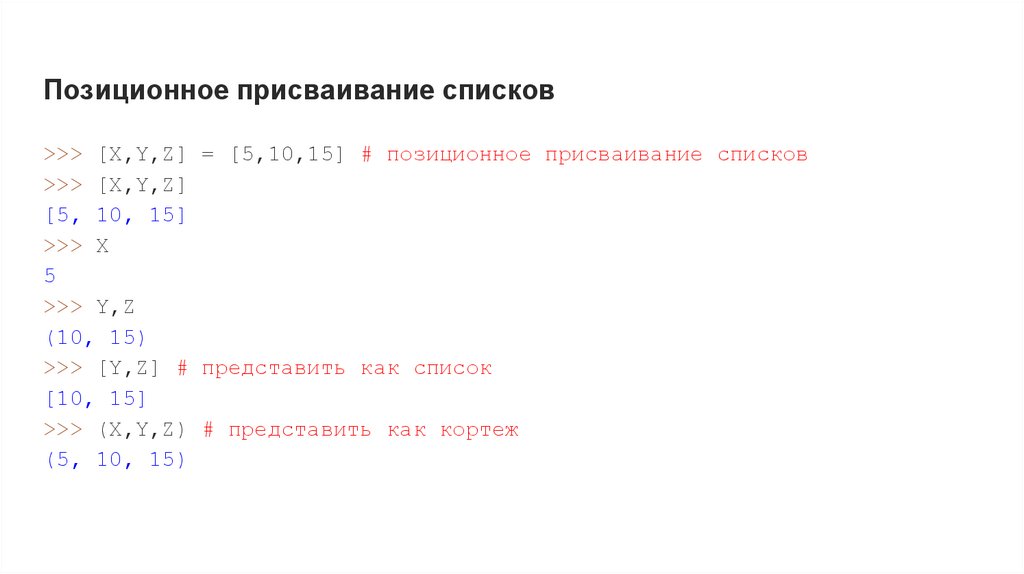
1. Python网络爬虫技术概述
网络爬虫的定义和作用
网络爬虫是一种自动化获取网络数据的程序或脚本。它的核心功能是通过模拟浏览器行为,自动访问互联网上的网页,获取网页的HTML代码,进而分析并提取需要的数据。在大数据分析、搜索引擎优化(SEO)、市场研究等多个领域,网络爬虫都扮演着重要角色。
网络爬虫的分类和选择
按照抓取范围的不同,网络爬虫可以分为通用型爬虫和垂直型爬虫。通用型爬虫覆盖范围广,例如搜索引擎使用的爬虫;垂直型爬虫专注于特定的领域或网站。选择合适的爬虫类型对于完成特定任务至关重要。
Python在网络爬虫中的应用
Python因其简洁的语法、丰富的库支持以及强大的社区生态,在网络爬虫开发中占有重要地位。常用的Python爬虫库包括 requests 、 BeautifulSoup 、 Scrapy 等。通过这些库,开发者可以轻松实现网页数据的抓取、解析和数据存储等功能。
网络爬虫作为IT行业中的重要技术之一,对数据的获取和处理起着基础性的作用。后续章节将深入探讨如何利用Python进行网络爬虫的开发和应用。
2. 模拟用户操作的自动化工具
2.1 使用 selenium 和 webdriver 基础
2.1.1 selenium 的安装和配置
Selenium 是一个用于Web应用程序测试的工具,支持自动化交互式操作,例如点击按钮、填写表单、模拟键盘输入等。在Python中使用 selenium 进行自动化测试和模拟用户操作,首先需要进行安装和配置。
安装 selenium 可以使用pip包管理器进行:
pip install selenium
安装完成后,需要下载对应浏览器的 webdriver 。例如,对于Chrome浏览器,需要下载 chromedriver ,对于Firefox浏览器,则需要 geckodriver 。下载链接可以在 selenium 官方网站找到。
配置 selenium 主要是配置环境变量,确保Python能够通过命令行调用 chromedriver 或 geckodriver 。通常,将下载的驱动程序放置在系统的PATH目录下或直接指定其路径。
例如,在Python代码中初始化Chrome的 webdriver :
from selenium import webdriver
# 指定chromedriver的路径
driver_path = '/path/to/chromedriver'
driver = webdriver.Chrome(executable_path=driver_path)
2.1.2 webdriver 的种类与选择
selenium 支持多种浏览器的自动化,包括Chrome、Firefox、Internet Explorer、Safari和Edge等。每种浏览器都需要对应的 webdriver 。
- Chrome:使用
ChromeDriver,由Google开发。 - Firefox:使用
GeckoDriver,由Mozilla支持。 - Internet Explorer:使用
InternetExplorerDriver,由Microsoft提供。 - Safari:使用
safaridriver,在macOS中内置。 - Edge:使用
MicrosoftEdgeDriver。
选择哪种 webdriver 取决于用户的需求和测试环境。例如,如果目标浏览器是Chrome,那么应当选择 ChromeDriver 。
每种 webdriver 都有其特定的特性和限制,需要根据实际情况进行选择。例如,如果需要在最新版本的浏览器上进行自动化测试,可能需要下载最新版本的 webdriver 。
一般推荐使用Chrome和Firefox,因为它们的 webdriver 更新较为频繁,社区支持也较好,插件和脚本也相对丰富。
2.2 模拟用户操作的实战演练
2.2.1 访问网站的基本操作
模拟用户访问网站是 Selenium 的基础应用之一。以下是使用 selenium 进行基本操作的步骤:
- 启动浏览器驱动,并打开指定的网页。
- 进行元素的查找和交互。
- 捕捉页面元素的数据。
以访问Google首页为例:
from selenium import webdriver
from selenium.webdriver.common.keys import Keys
from selenium.webdriver.common.by import By
# 启动Chrome浏览器
driver = webdriver.Chrome()
# 打开Google首页
driver.get("http://www.google.com")
# 找到搜索框
search_box = driver.find_element(By.NAME, 'q')
# 输入搜索词并按下回车键
search_box.send_keys("Selenium WebDriver")
search_box.send_keys(Keys.RETURN)
# 以上步骤实现了对Google首页的访问,并执行了搜索操作。
2.2.2 表单提交与验证码处理
表单提交是Web交互中常见的步骤。在自动化操作中,可能会遇到需要登录或者填充注册信息的情况。
验证码处理较为复杂,因为验证码设计的目的就是为了防止自动化工具。这里介绍两种处理方式:
- 使用验证码识别服务,如OCR(光学字符识别)服务。
- 使用第三方工具模拟用户填写验证码。
对于简单的数字和字母验证码,可以考虑使用如 tesseract 这样的OCR工具进行识别。而对于图形验证码,通常需要借助第三方服务或人工辅助。
验证码处理代码示例:
from selenium import webdriver
from selenium.webdriver.common.by import By
from selenium.webdriver.support.ui import WebDriverWait
from selenium.webdriver.support import expected_conditions as EC
# 启动Chrome浏览器
driver = webdriver.Chrome()
# 打开需要填写验证码的网页
driver.get("http://example.com")
# 等待验证码元素加载完成
captcha_image = WebDriverWait(driver, 10).until(
EC.presence_of_element_located((By.ID, 'captcha'))
)
# 获取验证码图片URL(假设页面上显示)
captcha_url = captcha_image.get_attribute('src')
# 发送请求获取验证码图片内容
from PIL import Image
import requests
response = requests.get(captcha_url)
captcha_image = Image.open(BytesIO(response.content))
# 使用OCR工具处理验证码图片
# 这里需要安装pytesseract和Pillow库
from PIL import Image
import pytesseract
text = pytesseract.image_to_string(captcha_image)
# 假设识别出的验证码内容存储在变量text中,然后进行提交
# ...
# 关闭浏览器
driver.quit()
验证码处理通常会增加自动化脚本的复杂性,但处理得当,就能在很大程度上模拟真实用户的操作。
3. 短视频下载技术的实践
3.1 Douyin.py 脚本核心功能解析
3.1.1 脚本的主要构成和工作流程
Douyin.py 是一个用于下载抖音短视频的Python脚本,它的工作流程主要由以下几个核心步骤组成:
- 分析目标视频页面,获取视频信息。
- 解析视频下载链接。
- 模拟登录和验证(如果需要)。
- 下载视频文件。
脚本通常包括以下模块:
- 网络请求模块 :负责发送HTTP请求和处理响应。
- 解析模块 :用于解析HTML或者JSON数据,提取视频URL。
- 下载模块 :负责文件的下载和保存。
- 辅助模块 :提供登录、环境配置等功能。
脚本的核心是构建一个对目标短视频平台的解析和下载机制。通过模拟用户行为来绕过平台的防爬措施,获取到视频的实际数据。
3.1.2 关键代码段的功能解读
def download_video(url):
# 检查URL格式
if not validate_url(url):
return "URL格式不正确"
headers = {
'User-Agent': 'Mozilla/5.0 (Windows NT 10.0; Win64; x64) AppleWebKit/537.36 (KHTML, like Gecko) Chrome/58.0.3029.110 Safari/537.3'}
# 发送请求
response = requests.get(url, headers=headers)
# 验证响应状态码
if response.status_code == 200:
# 写入文件
with open("video.mp4", "wb") as file:
file.write(response.content)
return "下载成功"
else:
return "下载失败,状态码:" + str(response.status_code)
以上代码段中,首先检查视频URL格式的正确性,然后设置请求头,模拟浏览器行为。通过发送GET请求到视频URL,若响应成功(HTTP状态码为200),则将响应内容保存为文件。这个过程涉及到HTTP协议的基本操作,以及文件操作的相关知识。
3.2 实现视频下载的关键步骤
3.2.1 视频URL定位技术
要实现视频下载,首先要定位到视频的实际URL。这一过程可能涉及对页面的分析,查找视频数据所在的API请求。通常,这包括:
- 分析网页的结构找到视频数据的API接口。
- 利用开发者工具(F12)查找网络请求,观察视频加载过程。
- 分析和还原请求过程,获取视频数据。
3.2.2 视频流的捕获与下载
一旦获取到视频的URL,视频流的捕获和下载是关键步骤。这可以通过多种方式实现,例如使用Python中的 requests 库来捕获流数据并将其保存到文件中。代码段可能如下:
import requests
def fetch_video_stream(url):
try:
response = requests.get(url, stream=True)
if response.status_code == 200:
# 使用with语句确保文件正确关闭
with open('video.mp4', 'wb') as file:
for chunk in response.iter_content(chunk_size=1024):
if chunk: # 过滤掉保持连接的新块
file.write(chunk)
return "视频已保存"
else:
return "无法获取视频流,HTTP状态码:" + str(response.status_code)
except Exception as e:
return str(e)
此函数 fetch_video_stream 通过 requests.get 以流模式获取响应,然后逐块读取数据并写入文件,最终实现视频文件的下载。代码中的异常处理也非常重要,确保了程序的健壮性。
4. 视频下载后的处理与优化
在当今的数字时代,视频内容已经成为最受欢迎的信息表达形式之一。视频下载技术的普及意味着用户可以轻松地获取网络上的视频资源。然而,下载仅是开始,随后的视频处理和优化是将这些资源转换为可编辑、可共享、高质量内容的关键步骤。在本章节中,我们将深入了解如何对下载的视频进行格式转换、编码、剪辑和拼接,以及异常处理和资源管理的最佳实践。
4.1 视频文件的下载与处理
4.1.1 视频格式转换与编码
下载的视频可能包含多种格式,如MP4、AVI、MKV等,它们可能不被所有设备或播放器支持。因此,视频格式转换是视频处理中的一项重要任务。此外,有时需要调整视频的编码设置,以适应特定的存储或传输要求。
使用 ffmpeg 是一个普遍的解决方案,因为它支持广泛的视频格式转换和编码操作。以下是一个使用 ffmpeg 进行视频格式转换和编码的示例代码:
ffmpeg -i input.mp4 -c:v libx264 -preset slow -crf 22 -c:a aac -b:a 192k output.mp4
在上述命令中, -i input.mp4 指定了输入文件, -c:v libx264 指定了视频编码器为 libx264 (H.264格式), -preset slow 与 -crf 22 共同控制输出视频的质量与大小平衡, -c:a aac 定义音频编码器为 aac , -b:a 192k 设置音频比特率为192kbps,最后 output.mp4 指定了输出文件的名称。
4.1.2 视频内容的剪辑与拼接
视频剪辑与拼接通常是为了去除不需要的内容、合并多个视频片段或进行创意编辑。 ffmpeg 同样适用于这类任务,并提供了强大的编辑选项。下面的命令展示了如何使用 ffmpeg 剪辑视频:
ffmpeg -ss 00:01:00 -to 00:02:00 -i input.mp4 -c copy output.mp4
在此例中, -ss 00:01:00 指定了剪辑开始时间, -to 00:02:00 指定了结束时间, -i input.mp4 为输入文件, -c copy 表示直接复制视频和音频流,而无需重新编码,以提高处理速度,最后 output.mp4 为输出文件。
对于视频拼接,可以将两个或多个视频文件合并为一个。例如:
ffmpeg -i "concat:input1.mp4|input2.mp4|input3.mp4" -c copy output.mp4
此命令将 input1.mp4 、 input2.mp4 和 input3.mp4 三个文件合并为 output.mp4 , -c copy 确保视频和音频流不需要重新编码,从而保持质量的同时提升处理速度。
视频处理不仅限于格式转换和编辑,还需要考虑处理后的视频质量、文件大小以及兼容性。合理的压缩与编码能够减少存储空间的需求,同时保持视频内容的清晰度。
4.2 异常处理与资源管理
4.2.1 常见错误的诊断与修复
在视频下载和处理过程中,难免会遇到各种异常情况。以下是一些常见的视频处理错误及其解决方案:
- 解码失败 :如果遇到视频解码失败的错误,需要检查视频格式是否为输入支持的格式,或是否安装了正确的编解码器。
- 音频同步问题 :音频与视频不同步可能是由于编码设置不当或播放器兼容性问题引起的。尝试调整播放器的同步选项或在视频转换时使用适当的音频延迟参数。
- 文件损坏 :下载的视频文件损坏可能导致播放异常或处理失败。确认文件来源的可靠性,或者尝试从其他源头重新下载。
4.2.2 代码运行后的资源释放策略
良好的资源管理习惯可以提升应用的性能和稳定性。代码执行完毕后,应当适时释放占用的资源,包括关闭文件句柄、网络连接等。在 ffmpeg 命令执行完毕后,可以检查输出文件是否符合预期。如果存在错误,应依据错误信息调整参数。同时,确保在程序中包含适当的错误处理逻辑,以便于及时捕获并处理异常情况。
此外,还应考虑环境清理。例如,在脚本或程序结束后,可以使用系统命令清理临时文件:
rm temp_*
此命令删除所有以 temp_ 开头的文件,以确保不会占用不必要的磁盘空间。
在进行资源管理时,良好的编程习惯和对错误处理的周到考虑,将帮助开发者避免资源泄露和其他潜在问题。
以上内容为本章节的核心部分,为了确保内容的连贯性和完整性,下一节将继续对视频内容的进一步编辑与优化进行深入探讨。
5. 提高下载效率的高级技巧
在爬虫开发和自动化测试领域,效率往往是衡量一个工具或脚本优劣的关键因素。特别是在下载短视频这类对时效性要求极高的场景下,提高下载效率不仅可以提升用户体验,还能减少资源消耗,延长服务器的寿命。本章将详细介绍几种提高下载效率的高级技巧,包括浏览器实例化优化、自动化登录流程,以及使用txt文件进行批量下载管理。
5.1 webdriver.Chrome() 与 webdriver.Firefox() 深入
5.1.1 浏览器实例化的高级选项
在使用Selenium进行自动化操作时,浏览器的实例化是一个至关重要的步骤。通过调整实例化时的高级选项,我们可以显著提升浏览器的执行效率。
from selenium import webdriver
options = webdriver.ChromeOptions()
options.add_argument('--headless') # 无头模式,无需显示界面
options.add_argument('--disable-gpu')
options.add_argument('--no-sandbox')
driver = webdriver.Chrome(executable_path='/path/to/chromedriver', options=options)
在上述代码中, --headless 参数让Chrome在后台运行,适用于服务器环境; --disable-gpu 和 --no-sandbox 则是在某些特定环境下必须的选项,有助于提高执行速度并降低资源消耗。
5.1.2 浏览器配置与性能优化
除了实例化选项外,还可以通过配置浏览器的其他参数来优化性能。例如,在Chrome中可以设置 page-load-strategy 为 none 来减少页面加载等待时间。
options.set_page_load_timeout(10) # 设置页面加载超时时间
# 设置页面加载策略为NONE以减少等待时间
from selenium.webdriver.common.desired_capabilities import DesiredCapabilities
capabilities = DesiredCapabilities.CHROME
capabilities['pageLoadStrategy'] = 'none'
driver = webdriver.Chrome(executable_path='/path/to/chromedriver', desired_capabilities=capabilities, options=options)
5.2 登录抖音平台的自动化流程
5.2.1 多账号登录管理与切换
在自动化下载短视频时,经常需要切换不同的用户账号以下载不同账号发布的内容。这就要求我们的自动化脚本能够有效管理多个登录会话。
driver = webdriver.Chrome()
# 登录账号1
driver.get("https://www.douyin.com")
driver.find_element_by_id("username").send_keys("account1")
driver.find_element_by_id("password").send_keys("password1")
driver.find_element_by_css_selector("button[type='submit']").click()
# ...其他操作...
# 登出账号1
driver.find_element_by_css_selector("button[class='button logout']").click()
# 切换账号2
driver.get("https://www.douyin.com")
driver.find_element_by_id("username").send_keys("account2")
driver.find_element_by_id("password").send_keys("password2")
driver.find_element_by_css_selector("button[type='submit']").click()
# ...其他操作...
在上述代码中,我们首先登录一个账号,执行完需要的操作后登出,然后切换到另一个账号。这个过程可以通过函数封装重复利用,实现高效管理。
5.2.2 模拟登录的安全性考量
在自动化登录的过程中,我们需要特别注意安全性问题。不应在脚本中硬编码用户名和密码,而是使用环境变量或加密的配置文件来存储敏感信息。此外,定期更换账号和密码,以及限制自动化脚本的操作权限,都是提升安全性的重要措施。
5.3 文章地址.txt文件的使用详解
5.3.1 txt文件格式与管理
为了实现批量下载短视频,我们可以创建一个包含视频链接的txt文件,每个链接占一行。
https://www.douyin.com/video/1
https://www.douyin.com/video/2
这样,我们的脚本就可以读取这个文件,然后逐一下载每个链接对应的视频。
5.3.2 如何利用txt文件批量下载视频
import requests
with open('video_links.txt', 'r') as file:
for line in file:
url = line.strip()
try:
# 发送请求获取视频
response = requests.get(url, stream=True)
# 根据实际内容获取视频文件名等信息
filename = url.split('/')[-1] + '.mp4'
with open(filename, 'wb') as f:
for chunk in response.iter_content(chunk_size=1024):
if chunk:
f.write(chunk)
except Exception as e:
print(f"下载失败,链接:{url},错误:{e}")
通过上述脚本,我们读取文件中的每一行链接,下载相应的视频内容。这个过程中,我们需要注意网络异常处理和文件命名的逻辑。
在第五章中,我们了解了如何通过优化webdriver的实例化过程、管理多账号登录、以及使用txt文件批量下载视频来提高下载效率。这些高级技巧的运用,可以让网络爬虫和自动化脚本更加高效和实用。
简介:在这个数字化时代,短视频平台如抖音已成为人们生活的一部分。为了提升开发者和爱好者的技能,本项目提供了使用Python语言和 selenium 库实现下载抖音短视频的源码。详细介绍包括网络爬虫技术、使用 selenium 模拟用户操作、视频URL获取、视频下载流程以及错误处理。此外,提供 webDriver 配置和脚本使用指南,是网络爬虫和Python编程的优质实践项目。
























 881
881

 被折叠的 条评论
为什么被折叠?
被折叠的 条评论
为什么被折叠?








